Elegir las canciones que quieres escuchar en Apple Music está muy bien, pero cuando quieras la variedad y los medios para descubrir nueva música que ofrece la radio, utiliza Radio en la app Música de tu iPhone o iPad.
El servicio de radio en streaming de Apple, llamado Radio, es una función principal de la versión de escritorio de iTunes, pero también está integrada en la app Música de los dispositivos iOS. Cualquier iPhone, iPad o iPod touch con iOS 8 o superior puede utilizar Radio para transmitir música y descubrir nuevos grupos. Al igual que con Pandora, puedes crear emisoras en Radio basadas en las canciones que te gustan.
La información de este artículo se aplica a los iPhone, iPad y iPod touch con dispositivos con iOS 8 hasta iOS 12.
Cómo escuchar Beats 1
No necesitas una suscripción a Apple Music para escuchar Beats 1, la emisora de radio en directo de Apple que funciona las 24 horas del día, así como otras emisoras. Para empezar a escuchar:
- Abre la app Música.
- Pulsa la pestaña Radio.
- Toca Beats 1 List Live para escuchar lo que está sonando en ese momento.
- Desplázate para seleccionar entre la programación grabada de Beats 1.
- Desplácese hacia abajo hasta la sección de emisoras destacadas para descubrir otras emisoras de radio gratuitas que puede escuchar.
- Desplácese hacia abajo hasta la sección Más para explorar y pulse Emisoras de radio para abrir una amplia lista de categorías musicales.
Cómo crear una nueva emisora de radio en el iPhone
Aunque las emisoras de radio de Radio tienen algo para todos los gustos, los suscriptores de Apple Music también pueden crear sus propias emisoras. Sin embargo, eso no se hace desde la sección de Radio de la app Música, sino que se hace empezando por una canción. Así es como se hace:
- Localiza una canción en la Biblioteca Musical que quieras utilizar como base para una nueva emisora.
- Toca la canción para empezar a reproducirla.
- Toca la barra de reproducción (situada en la parte inferior de la pantalla) para mostrar la interfaz de reproducción de música a pantalla completa de esa canción.
- Toque los tres puntos (…) en la parte inferior de la pantalla.
- En el menú que aparece, toque Crear emisora.
La aplicación crea la nueva emisora, aunque nada en la pantalla le permite saberlo. Después de que se reproduzca la primera canción, o si la salta, la siguiente canción que escuche será de la nueva emisora de radio que acaba de crear. La aplicación selecciona otras canciones similares a la que eligió para que se reproduzca la emisora.
- Mientras se reproduce su emisora, desplácese hacia abajo por la interfaz de reproducción de música en pantalla completa para ver la siguiente canción en Up Next.
- Gestione su emisora tocando los tres puntos de la parte inferior de la pantalla mientras se reproduce una canción y seleccione Me gusta o No me gusta en la pantalla emergente.Verá una confirmación de que su emisora de radio contendrá más música como la canción que se está reproduciendo (si toca Love) o menos como ella (si toca Dislike).
- Toque Radio para ver su nueva emisora en la sección Recently Played.
Si elige una canción para la que Radio no tiene los derechos de uso como parte de una emisora de radio personalizada, se le notificará. En este caso, utilice una canción diferente, pero similar, para hacer su emisora.
Cómo reproducir canciones en Radio en el iPhone
Reproducir canciones en Radio en el iPhone es como reproducir cualquier música de su biblioteca. Los botones para reproducir/pausar, volumen y AirPlay son todos iguales. Así que, si está familiarizado con el uso de la aplicación Música, ya sabe qué hacer en Radio.
Cuando la interfaz de reproducción a pantalla completa está presente, sus opciones para controlar Radio son:
- Reproducción: Reproducir y pausar la emisora mediante el control de reproducción/pausa.
- Saltar canciones: Para saltar a la siguiente canción de la emisora, pulse el botón Adelante. También puede retroceder y escuchar las canciones anteriores en el orden en que se reprodujeron.
- Añadir una canción a su biblioteca musical: Si le gusta una canción lo suficiente como para añadirla a su biblioteca, toque el icono +.
- Compartir estación o canción: Cuando conozcas a alguien más que pueda disfrutar de esta emisora o de la canción que estás escuchando en ese momento, toca … y toca Compartir emisora o Compartir canción. Luego, elige cómo quieres compartirla.
Hay mucho más que saber cuando se trata de compartir música desde tu dispositivo iOS. Para obtener más información, consulte cómo compartir Apple Music.
Cómo editar o eliminar emisoras en la radio del iPhone
Después de crear algunas emisoras, es posible que desee editar algunas de las existentes o eliminar las que ya no escucha. Antes podías editar las emisoras al estilo de Pandora cambiando los nombres, añadiendo más canciones o músicos a la emisora para mezclar el tipo de música que escuchabas, etc. Esa opción ha desaparecido.
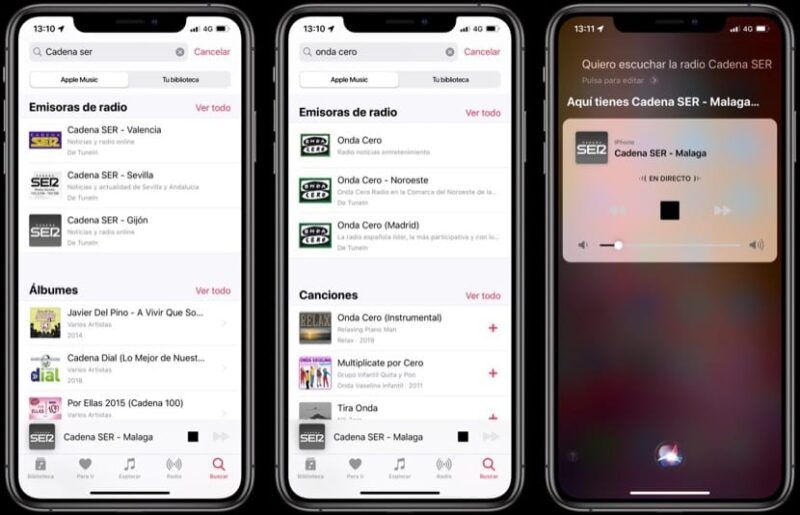
Lo mismo ocurre con la posibilidad de eliminar emisoras. Las emisoras no ocupan espacio de almacenamiento en tu iPhone; sólo aparecen en la interfaz de Radio. El hecho de no poder eliminar una emisora no causa ningún problema.
Utilizar el botón de «Me gusta» y «No me gusta» es la única forma de editar una emisora de radio actualmente.
¿Quieres utilizar la radio en un Mac en lugar de en un iPhone o iPad?
















